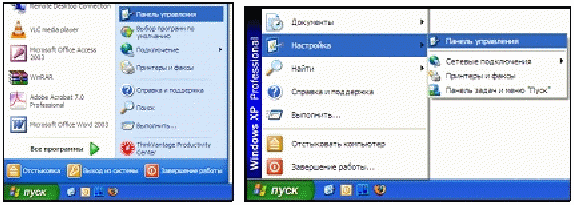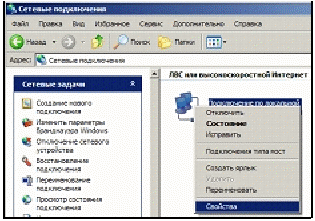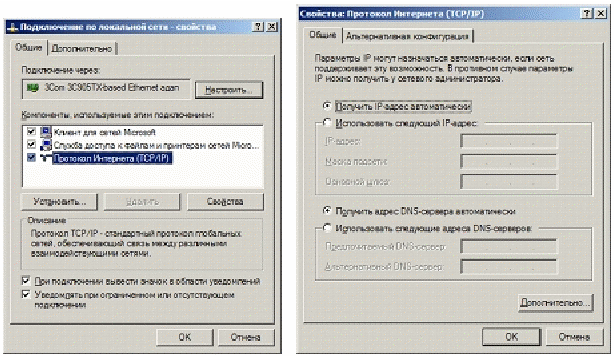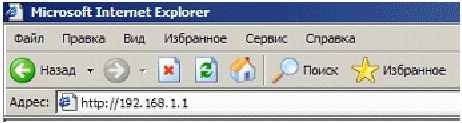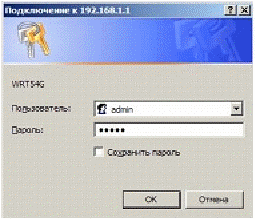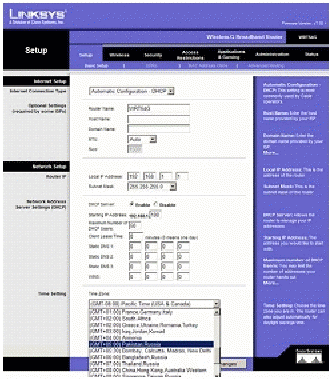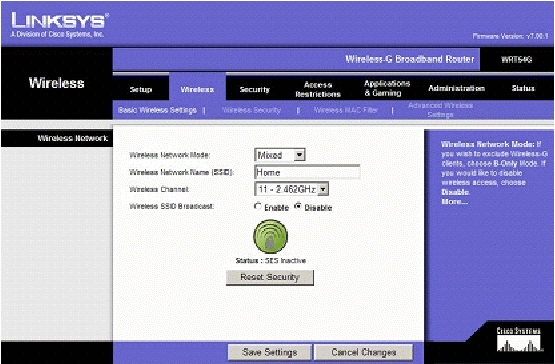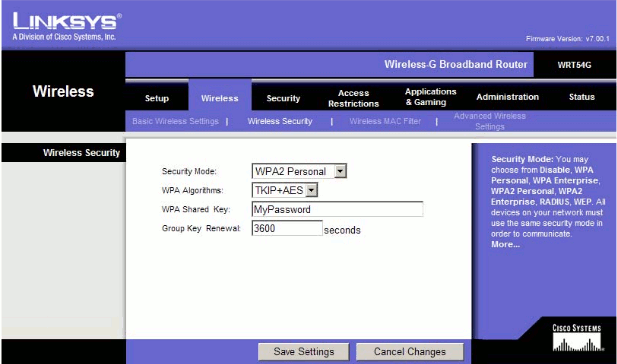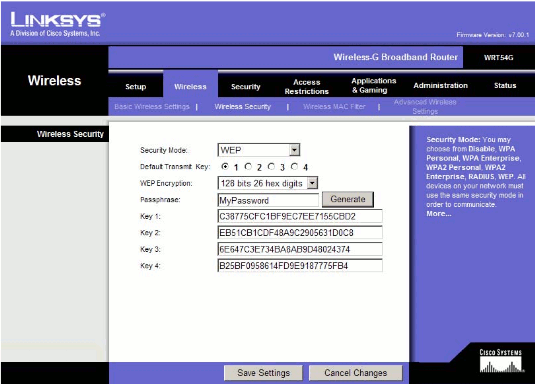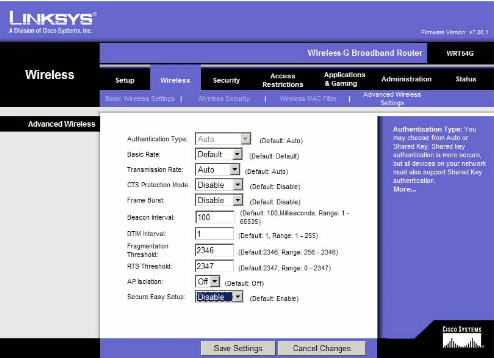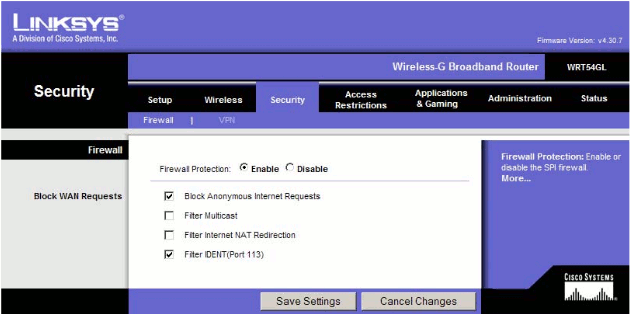Налаштування Wi-Fi роутера Linksys
Керівництво по підключенню маршрутизаторів LinkSys BEFSR41, WRT54GL (ОС Windows)
1.Підключіть патчкорд одним кінцом до одного з раз'ємів LAN, а другим — к сітьовому адаптеру свого комп'ютера. Підключіть кабель сітки Iнтернет до раз'єму WAN. Підключіть блок живлення до розетки та пристрою.

2. В системі Windows натисніть кнопку «Пуск», виберіть пункт «Панель управління» або «Налаштування» — «Панель управління»
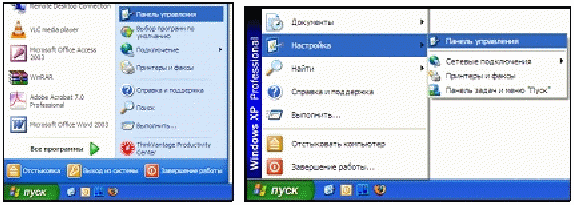
3. В відкрившемуся вікні натисніть правою кнопкою миші на пункті «Підключення по локальній сітці» и виберіть пункт «Властивості»
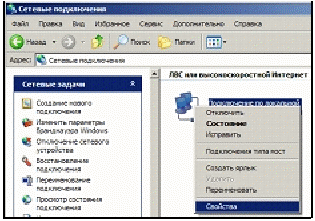
4. У властивостях сітьового підключення перейдіть до пункту «Протокол Інтернета (TCP/IP)». Виберіть пункти «Отримати IP-адресу автоматично» та «Отримати адресу DNS сервера автоматично».
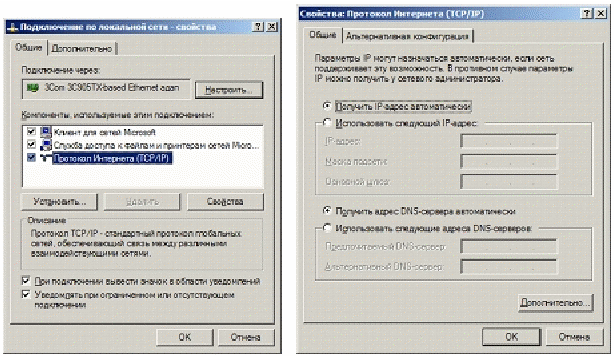
Закрийте властивості сітьового з'єднання, нажимаючи кнопки «ОК»
5. Далі запустіть браузер та пропишіть url: http://192.168.1.1
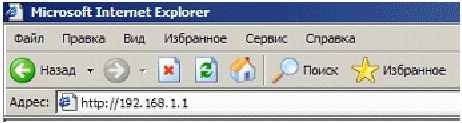
6. В полях «Пользователь» и «Пароль» введите: admin и нажмите кнопку «OK» login-password-linksys
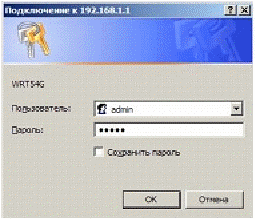
7. У вікні, що відкрилося («Setup → Basic setup») виберіть часовий пояс «GMT+02:00» (Київ) и нажміть кнопку «Save settings»
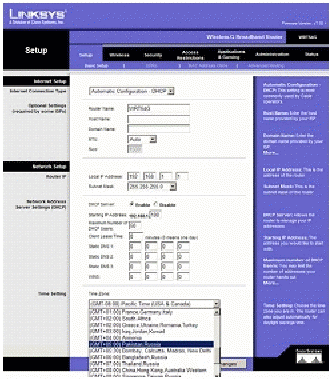
8. Перейдіть до меню «Wireless → Basic Wireless Settings». Вкажіть перелічені нижче налаштування і натісніть кнопку «Save settings»:
• «Wireless network mode» — укажите предпочитаемый режим работы беспроводной сети
а) Disabled — відключити беспроводну сетку
b) Mixed — режим 802.11b и 802.11g (рекомендовано)
c) B-only — режим 802.11b
d) G-only — режим 802.11g
• «Wireless network name (SSID)» — вкажіть ім'я вашого безпроводного пыдключення. Надалs ім'я допоможе Вам ідентифікувати «Вашу» беспроводну сітку.
• «Wireless channel» — радиоканал на котором будет работать ваша точка доступа (оставьте по умолчанию или подберите наилучший если канал уже занят и есть помехи).
• «Wireless SSID Broadcast» — включить или отключить широковещательную рассылку имени вашего беспроводного подключения (отключите вещание, если вы хотите получить более защищенную сеть.)
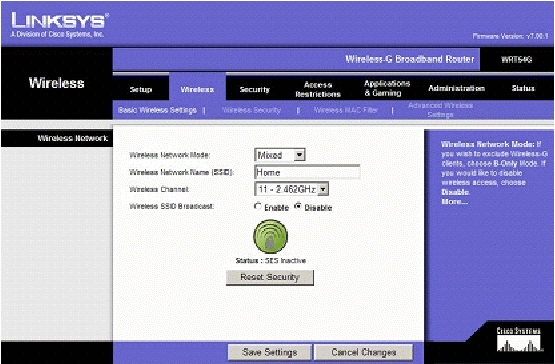
9.Перейдіть у меню «Wireless → Wireless security» і выберіть метод шифрації передаваємої информації через беспроводну сітку. Рекомендується встановити режим «WPA2 Personal» або «WPA Personal», якщо ваше устаткування не піддтримує режим WPA то встановіть режим WEP. Не залишайте беспроводну сітку відкритою.
10. Налаштування шифрування WPA2 / WPA:
• «Security mode» — режим захисту (рекомендований WPA2 / WPA)
• «WPA Algorithms» — алгоритм шифрації. Ви можете вибрати між TKIP та AES, а якщо ви встановлюєте WPA2 то встановіть TKIP+AES це дасть змогу використовувати WPA2 та WPA одночасно
• «WPA Shared key» — ключ по якому будет проходити початкова авторизація. Ключом может бути будь-яка комбинація з букв та цифр. Запам'ятайте цю комбинацію щоб надалі підключатися до беспроводної сітки.
• «Group Key Renewal» — інтервал часу після якого ключ змінюється (у секундах).
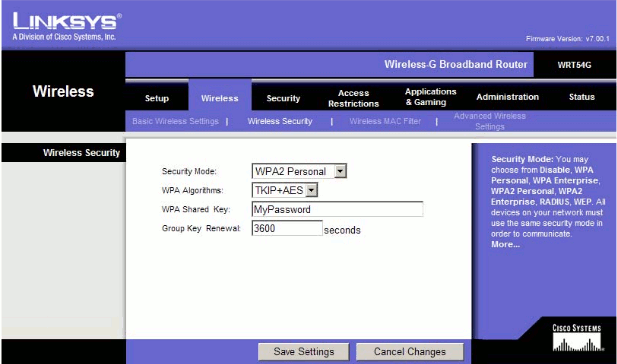
11. Налаштування шифрования WEP:
• «Security mode» — режим захисту
• «Default Transmit key» — номер ключа по якому відбуватиметься шифрування
• «WEP Encryption» — розмір ключа шифрації (40/64 біт — 10 шістнадцатеричных символов, 128 бит — 26 шестнадцятеричних символів), рекомендуется встановити наибільше значення, з тих, що підтримуются устаткуванням.
• «Passphrase» — фраза, що використовується для генерації ключів.
• «Key1 — Key4» — ключі, що використовуються для шифрування беспроводної сітки (можно ввести самостійно або скористуватися генерацією по «Passphrase»)
• Збережіть настройки нажавши кнопку «Save settings».
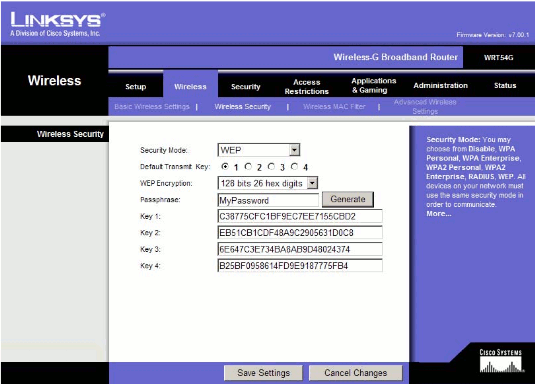
12. Перейдіть до меню «Wireless → Advanced Wireless settings» та напроти пункту «Secure Ease setup» поставте «Disable». Так ви відключите швидке конфігуруровання налаштувань натисканням кнопки на лицьовій стороні маршрутизатора, что дозволить запобігти перенастройки захисту випадковим натисканням.
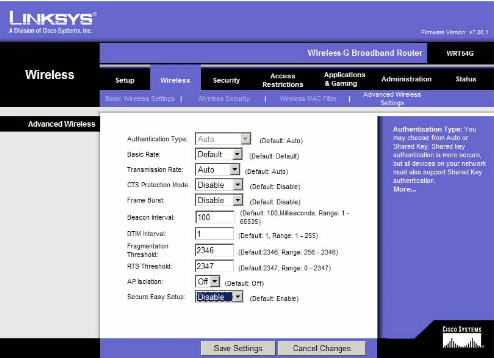
13. Перейдіть у меню «Administration → Management» та зробіть налаштування:
• «Password» і «Re-enter to confirm» — введіте пароль для доступа на маршрутизатор.
• «Access server» — режимы доступа до маршрутизатора (HTTP без шифрації та HTTPS з шифрацією)
• «Wireless Access Web» — дозволити доступ до маршрутизатора через беспроводну сітку.
• «Remote management», «Management port» и «Use https» — дозволити доступ до маршрутизатора з Інтернету, порт управління та використання шифрованого з'єднання (рекомендовано залишити відключеним)
• «UPnP» — використовується різними програмами для автоматичного відкриття портов.
• Збережіть налаштування нажавши кнопку «Save settings».
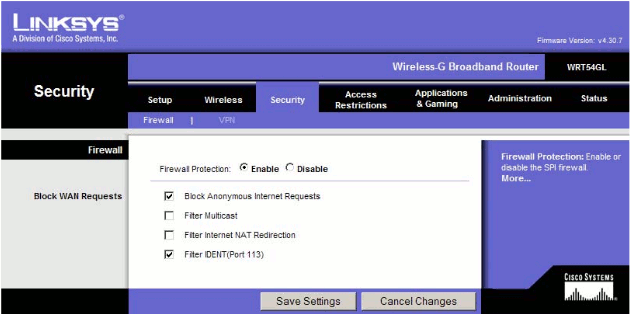
На цьому етапі настройка беспроводного маршрутизатора завершується. Для перевірки стану з'єднання зайдіть через браузер на маршрутизатор та перейдіть до меню «Status» де відображується стан підключення до Інтернету, локальної та беспроводної сітки (вкладки «Router», «Local Network» та «Wireless»).